किसी सेल में एक विशिष्ट कैरेक्टर को दूसरे से बदलें
यह ट्यूटोरियल बताता है कि सेल में एक विशिष्ट कैरेक्टर को दूसरे कैरेक्टर से बदलने के लिए SUBSTITUTE फ़ंक्शन का उपयोग कैसे करें।
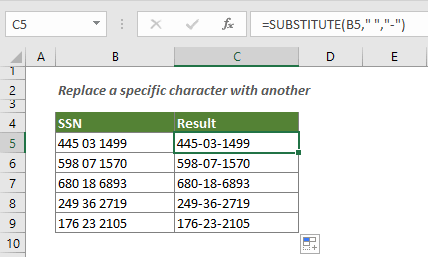
किसी सेल में किसी विशिष्ट कैरेक्टर को दूसरे से कैसे बदलें?
सामान्य सूत्र
=SUBSTITUTE(text_string,old_text,new_text)
तर्क
पाठ की पंक्ति: वह टेक्स्ट स्ट्रिंग जिसमें वह विशिष्ट टेक्स्ट है जिसे आप बदलना चाहते हैं।
पुराना_पाठ: वह पाठ जिसे आप बदलना चाहते हैं.
नया_पाठ: आप पुराने टेक्स्ट को जिस नए टेक्स्ट से बदलना चाहते हैं।
उपरोक्त पाठ तर्क हो सकते हैं:
- 1. उद्धरण चिह्नों में संलग्न पाठ;
- 2. या टेक्स्ट वाले सेल का संदर्भ।
इस फॉर्मूले का उपयोग कैसे करें?
जैसा कि नीचे स्क्रीनशॉट में दिखाया गया है, आप रेंज B5:B9 के प्रत्येक सेल में सभी रिक्त स्थान को डैश से बदलना चाहते हैं, आप निम्नानुसार कर सकते हैं।
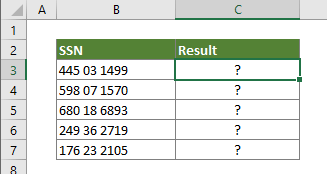
1. परिणाम आउटपुट करने के लिए एक रिक्त सेल का चयन करें।
2. इसमें नीचे दिया गया फॉर्मूला डालें और दबाएं दर्ज चाबी। और फिर सूत्र को अन्य कक्षों पर लागू करने के लिए भरण हैंडल को खींचें।
=SUBSTITUTE(B3," ","-")
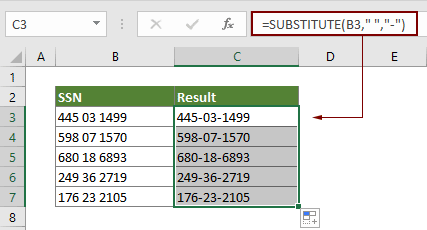
नोट: SUBSTITUTE फ़ंक्शन केस-संवेदी है। यदि आपको टेक्स्ट को दूसरे से बदलना है और मामले को अनदेखा करना है, तो कृपया SUBSTITUTE फ़ंक्शन के अंदर UPPER फ़ंक्शन का उपयोग करें।
=SUBSTITUTE(UPPER("text_string"),UPPER("old_text"),"new_text")
यह फॉर्मूला कैसे काम करता है?
=SUBSTITUTE(B3," ","-")
यहां SUBSTITUTE फ़ंक्शन सेल B3 में सभी रिक्त स्थान को डैश से बदल देता है।
संबंधित कार्य
एक्सेल सब्स्टिट्यूट फ़ंक्शन
Microsoft Excel SUBSTITUTE फ़ंक्शन किसी टेक्स्ट स्ट्रिंग के भीतर टेक्स्ट या वर्णों को किसी अन्य टेक्स्ट या वर्ण से बदल देता है।
सर्वोत्तम कार्यालय उत्पादकता उपकरण
एक्सेल के लिए कुटूल - आपको भीड़ से अलग दिखने में मदद करता है
एक्सेल के लिए कुटूल 300 से अधिक सुविधाओं का दावा करता है, यह सुनिश्चित करना कि आपको जो चाहिए वह बस एक क्लिक दूर है...

ऑफिस टैब - माइक्रोसॉफ्ट ऑफिस में टैब्ड रीडिंग और एडिटिंग सक्षम करें (एक्सेल शामिल करें)
- दर्जनों खुले दस्तावेज़ों के बीच स्विच करने के लिए एक सेकंड!
- हर दिन आपके लिए सैकड़ों माउस क्लिक कम करें, माउस हाथ को अलविदा कहें।
- एकाधिक दस्तावेज़ों को देखने और संपादित करने पर आपकी उत्पादकता 50% बढ़ जाती है।
- क्रोम, एज और फ़ायरफ़ॉक्स की तरह, ऑफिस (एक्सेल सहित) में कुशल टैब लाता है।
